ホームページ >ソフトウェアチュートリアル >コンピューターソフトウェア >ダブルクリック時にシーンに切り替わるように OBS Studio を設定する方法_ダブルクリック時にシーンに切り替わるように OBS Studio を設定する方法
ダブルクリック時にシーンに切り替わるように OBS Studio を設定する方法_ダブルクリック時にシーンに切り替わるように OBS Studio を設定する方法
- 王林転載
- 2024-04-09 11:34:241292ブラウズ
php editor Xiguaがこの記事でOBS Studioでダブルクリック時にシーンに切り替わる設定方法を紹介します。 OBS Studio は、柔軟なシーン切り替え機能を備えた強力なライブ ブロードキャストおよび録画ソフトウェアです。ダブルクリック操作を設定することで、さまざまなシーンを簡単に切り替えることができ、ライブ配信や録画のスムーズさと効果が向上します。次のコンテンツでは、ダブルクリック操作をシーン切り替えとして設定する方法を詳しく説明し、OBS Studio をより良く使用するための実践的なヒントや注意事項を共有します。
1. まず、OBS Studioを開きます。
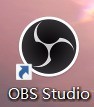
2. 次に、[設定] をクリックします。
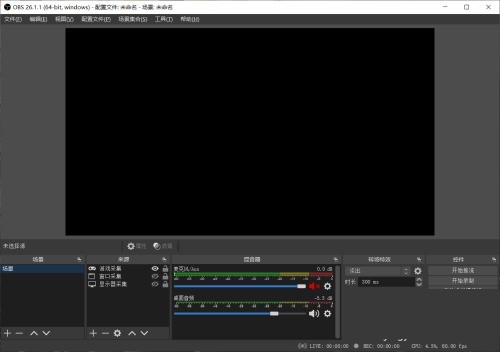
3. 最後に矢印の先にチェックを入れて、ダブルクリック時に切り替わるシーンを設定します。
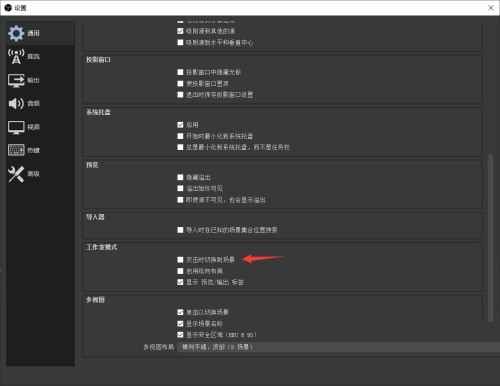
以上がダブルクリック時にシーンに切り替わるように OBS Studio を設定する方法_ダブルクリック時にシーンに切り替わるように OBS Studio を設定する方法の詳細内容です。詳細については、PHP 中国語 Web サイトの他の関連記事を参照してください。
声明:
この記事はzol.com.cnで複製されています。侵害がある場合は、admin@php.cn までご連絡ください。
前の記事:UGの2D処理で双方向処理を実装する方法次の記事:UGの2D処理で双方向処理を実装する方法

